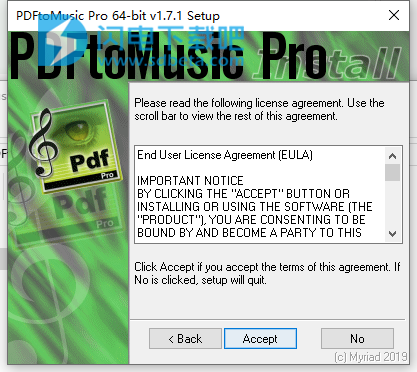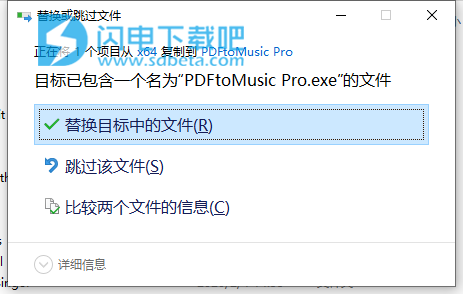PDFtoMusic pro破解版是功能强大的PDF音乐表转乐谱工具,使用旨在将PDF音乐表转换为可编辑的乐谱。从任何音乐记谱程序创建的Adobe PDF文件中,PDFtoMusic均可播放乐段,唱歌,将乐段导出为其他文件格式, Pro版的MIDI,Myr,BMP,WAV,AIFF和MusicXML。PDFtoMusic的用法很多。首先,在Internet上,许多专用站点提供了大量免费的音乐PDF文件。PDFtoMusic允许您播放它们,或将它们转换为音乐文件格式,您可以使用常规的音乐记谱软件对其进行修改。PDFtoMusic使您可以访问可播放或编辑的广泛的公共领域评分表库。使用PDFtoMusic进行读取并将其转换为其他应用程序可以读取的格式,例如Myr或MIDI格式(或Pro版本的MusicXML)。PDFtoMusic是您各种音乐程序之间的桥梁。PDFtoMusic Pro版还可以从Recordare导出为MusicXML交换格式。当前,许多符号应用程序都支持Music XML文件格式,包括Finale和Sibelius。专业版还具有批处理文件导出,仅需一个操作即可转换文件夹及其子文件夹中的所有PDF文件。“专家” 模式可手动覆盖各个默认处理设置,以进行更精确的控制。
以MusicXML格式导出,以便在导入支持该格式的众多程序之一时保留乐谱表的布局。

安装破解教程
1、在本站下载并解压,如同所示,得到以下内容

2、双击setup运行安装,点击accept
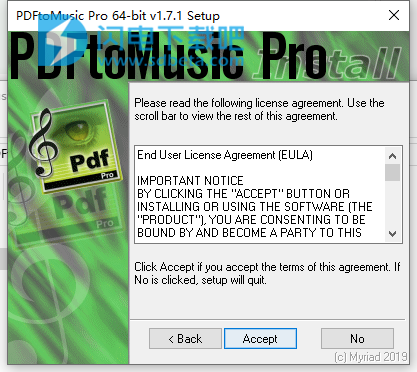
3、选择目标文件夹

4、安装完成,退出向导,去勾选启动程序选项

5、将x64中的PDFtoMusic Pro.exe复制到安装目录中,点击替换目标中的文件。默认路径C:\Program Files\PDFtoMusic Pro
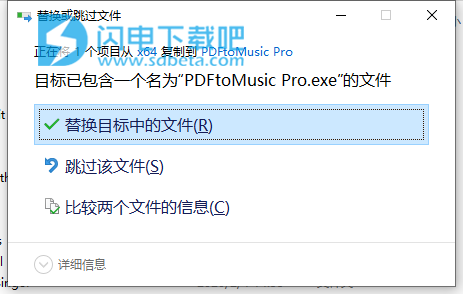 6、在防火墙中阻止软件。使用任何名称,电子邮件和以下按键之一来激活Pro。
6、在防火墙中阻止软件。使用任何名称,电子邮件和以下按键之一来激活Pro。
ZP4655929976513002806437698
ZP9530328280253948793583658
ZP9762870880871323787396251

功能特色
1、更好地删除3型字体中的重复字符
2、管理类型3中的Unicode字符。
3、改善歧义管理
4、改善特立独行的节奏管理
5、批量导出中的数字输出设置
6、改善选择范围的播放
7、吉他和贝司的默认八度移位
8、某些文本字体的OCR改进
9、歌词中巴斯克语检测的改进
使用说明
一、PDFtoMusic如何工作?
PDFtoMusic分析Adobe PDF文件的内容。它收集可以处理的所有图形信息:字体,线条,其他图形对象。从这些图形项目中,PDFtoMusic将推断要播放的乐谱。
注意:有些PDF文件(尽管很少)只为整个乐谱嵌入一张图片,而不是简单图形对象的集合。此类PDF文件可能是从扫描的纸张生成的。在这种情况下,PDFtoMusic无法提取和处理基本图形项目,并报告无法处理此类文档。
要转换PDF文件,请在PDFtoMusic中选择“文件>打开”,然后在硬盘上选择一个PDF文件。PDFtoMusic将加载它,并自动开始处理和显示它。
如果PDFtoMusic在处理文档时出错,则可以手动修复此错误。在 本手册的更正部分中对此进行了描述。
每次处理PDF文件时,PDFtoMusic均可自动导出结果,并在您选择的程序中打开此结果。
二、如何从任何软件生成PDF文件?
PDFtoMusic能够以如此高的精度转换PDF文档,因为它可以分析嵌入在PDF文档中的实际字体字符。
当要求生成一个PDF文档,你必须要求的字符的字体被嵌入到PDF文档。通常,这是默认设置。
如果PDFtoMusic检测到文档中未嵌入的字体,将显示警报:

表示渲染可能与预期的不同。
根据系统类型,以下是创建PDF文件的方法:
要从Windows下的任何音乐软件(或任何其他应用程序)创建PDF文件,必须事先安装一个小程序。
这个程序可以是一个免费软件,像DoPDF,PrimoPDF,PDFCreator的,一个共享软件,如 PDF995,或商业软件包喜欢的工具的Adobe 套件。
注意:请注意,某些免费软件程序(例如PDFCreator CutePDF 或Bullzip PDF Printer)会在Web浏览器中安装不需要的广告软件工具栏。强烈建议在可能的情况下禁用这些工具栏的安装,或使用任何其他无广告软件的替代方法。
所有这些程序的行为都类似于计算机的新打印机。
在“打印”文档时,会询问文件名,并且打印结果实际上以PDF格式保存。
从任何程序进行打印时,您将在出现的打印机选择器中找到一个新条目:

选择打印机(此处为“ PDFCreator”),然后单击“打印”,
您将获得一个窗口,用于输入有关要创建的PDF文件的可选信息(标题,日期,作者...),然后是一个文件选择器,用于指定文件的名称和位置,
然后生成与您要打印的文件相匹配的PDF文件,并可以通过PDFtoMusic打开。
然后,您可以通过电子邮件将该文件发送给其他人,或者使用PDFtoMusic处理该文件。它转换成你需要的文件格式。
更新日志
版本1.7.1/2020年2月
新
MACOS:在批量的生产工程过程的端系统通知克
macOs:视网膜屏幕的管理。可以在全局设置的“屏幕”选项卡中禁用
视障人士的放大镜模式(“屏幕”标签)
改进之处
复杂节奏的管理,例如,当参考音符持续时间为点分的半音符时
现在可以通过外部软件编辑文件之前应用更正
只包含一个音节的歌词行的管理
零宽度线的管理。这非常罕见,仅在我们拥有的数千张照片中出现过两张
修正
隐藏应用程序后,可以更好地管理批处理。
Windows:自动运行Melody/HarmonyAssistant的问题